2023-07-10 236
处理win8网络连接时提示网络受限方法
故障现象:
预装Win8的笔记本,使用过程中往往会遇到有线/无线网络受限的情况。
解决方案:
首先,请您在桌面状态下按下键盘的Win+X 组合键;

屏幕左下角会弹出一个快捷栏菜单,请您使用鼠标左键单击其中的“命令提示符(管理员)”,打开命令提示符窗口,如下图:
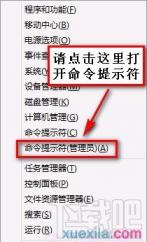
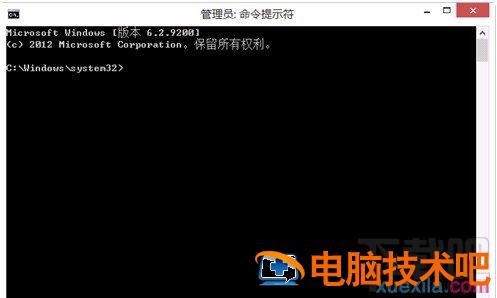
开启命令提示符后,请依据提示输入下列英文命令:
首先输入:"netsh int tcp set heuristics disabled"回车;
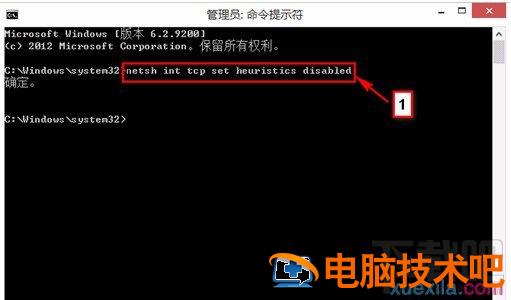
然后输入"netsh int tcp set global autotuninglevel=disabled";
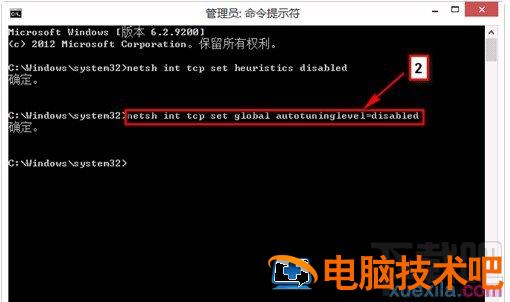
最后输入“netsh int tcp set global rss=enabled”;
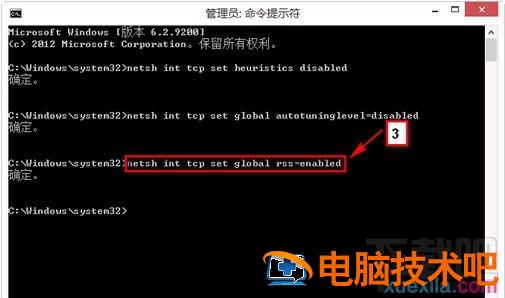
全部输入完成后,请正常重启计算机再连接网络测试。
原文链接:https://000nw.com/12720.html
=========================================
https://000nw.com/ 为 “电脑技术吧” 唯一官方服务平台,请勿相信其他任何渠道。
系统教程 2023-07-23
电脑技术 2023-07-23
应用技巧 2023-07-23
系统教程 2023-07-23
系统教程 2023-07-23
软件办公 2023-07-11
软件办公 2023-07-11
软件办公 2023-07-12
软件办公 2023-07-12
软件办公 2023-07-12
扫码二维码
获取最新动态
